您好,登錄后才能下訂單哦!
您好,登錄后才能下訂單哦!
本文小編為大家詳細介紹“如何把SpringBoot項目打包成Docker鏡像”,內容詳細,步驟清晰,細節處理妥當,希望這篇“如何把SpringBoot項目打包成Docker鏡像”文章能幫助大家解決疑惑,下面跟著小編的思路慢慢深入,一起來學習新知識吧。
全自動化:先打好docker鏡像倉庫,然后在項目的maven配置中配置好倉庫的地址,在項目里配置好Dockerfile文件,這樣可以直接在idea中打包好后自動上傳到鏡像倉庫,然后去服務器上啟動這個鏡像就行了。
半自動化:半自動化又有兩種方案,一種是Dockerfile文件放在項目里面,一種是放在項目外面。
放在項目里面:springboot pom.xml中配置maven插件支持,打包時會使用項目里面的dockerfile,如果沒配置插件支持會報錯找不到dockerfile文件
放在項目外面:springboot還是打包成普通的jar,然后把這個jar上傳到服務器,同時在服務器創建一個Dockerfile文件,執行docker build命令,把這個jar構建成一個docker鏡像,然后通過鏡像執行。
一般來說用半自動化比全自動化用的多,本文用的算是半自動化方式的第二種,總體來說有一下幾個步驟:
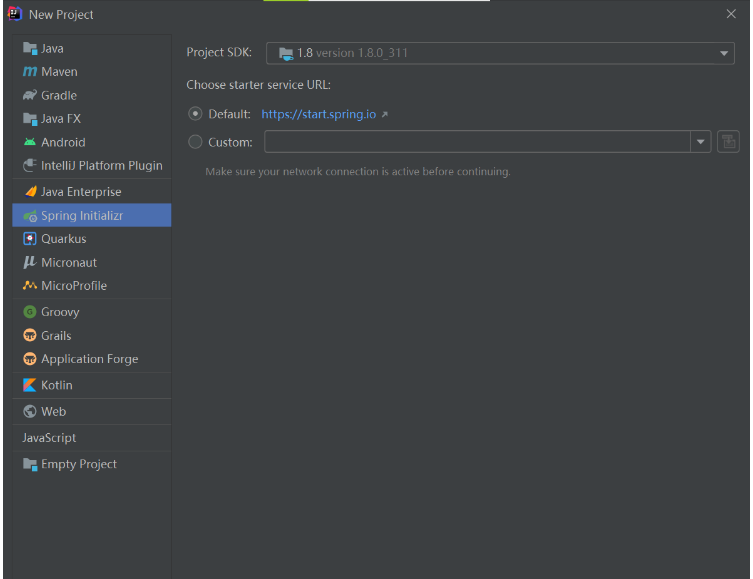

編寫一個controller
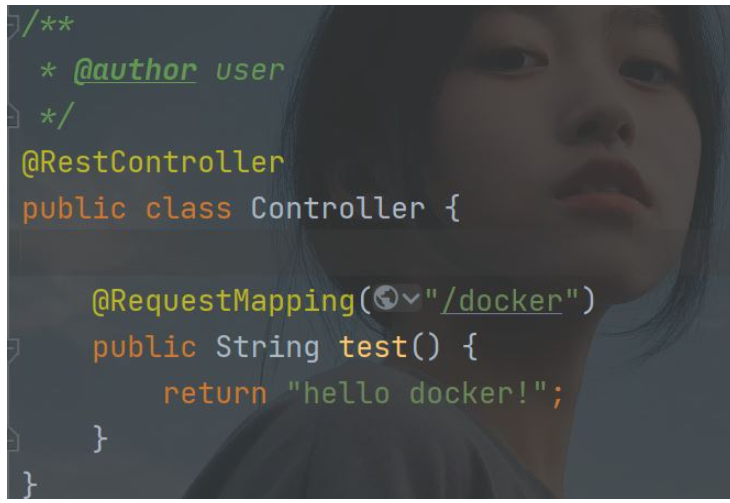
進行本地測試
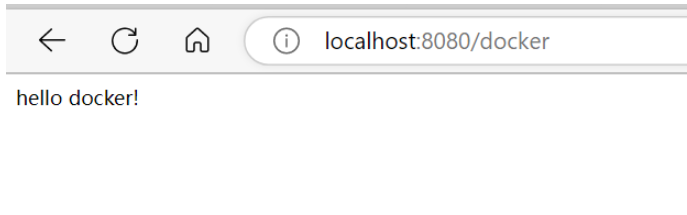
點擊package將項目進行打包
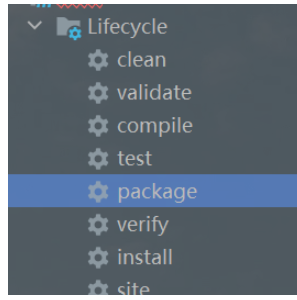
打包成功
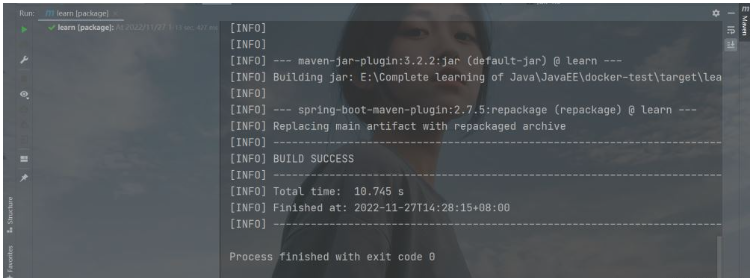
cmd運行java -jar能夠運行成功
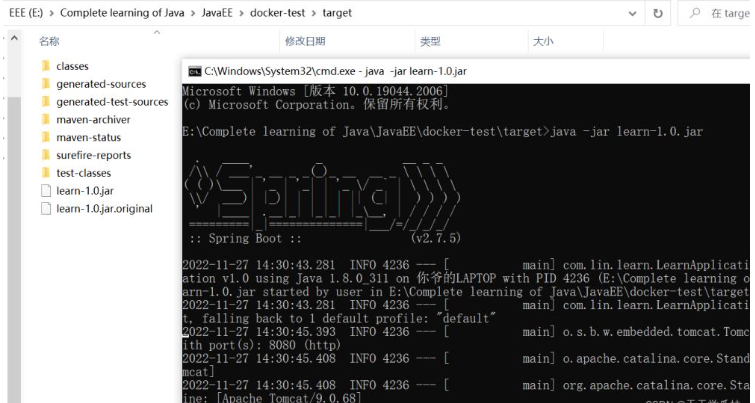
可以下載個Docker插件
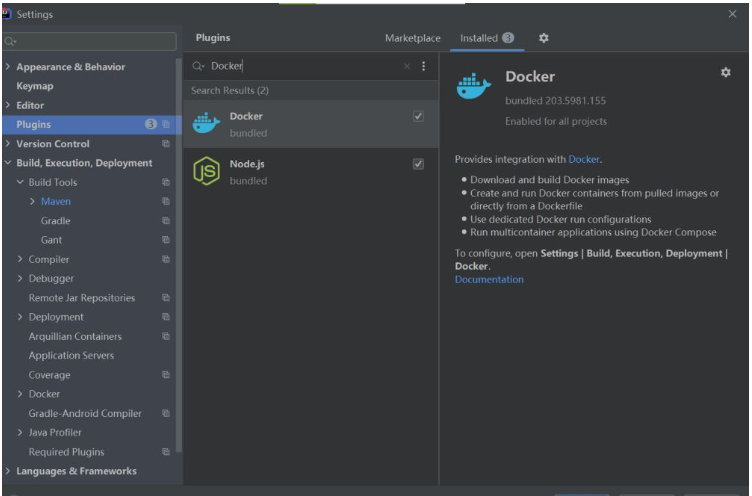
在target里面創建Dockerfile文件,此時Dockerfile文件是高亮的
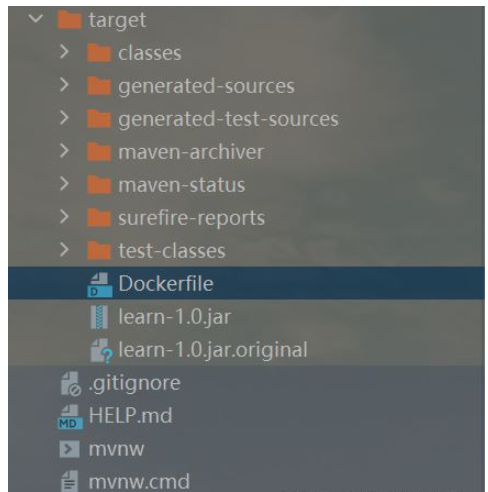
Dockerfile配置內容(在Idea里面寫Dockerfile會有提示)
#發布到網上時只會把jar包和Dockerfile發布上去 COPY *.jar /app.jar #地址映射 CMD ["--server.port=8080"] #對外暴露端口 EXPOSE 8080 #執行命令 ENTRYPOINT ["java","-jar","/app.jar"]
將jar包和Dockerfile文件拿出來新建個文件夾放里面,按住shift鍵打開PowerShell
(注意:本人電腦上安裝的是Docker Desktop)
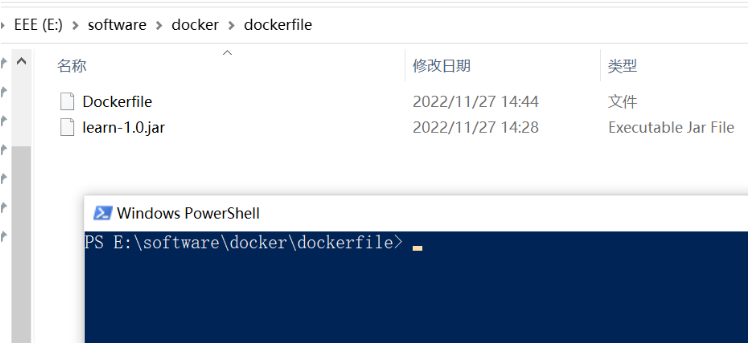
輸入命令構建鏡像,firstdocker是鏡像名(最后的 . 表示 Dockerfile 文件在當前目錄下)
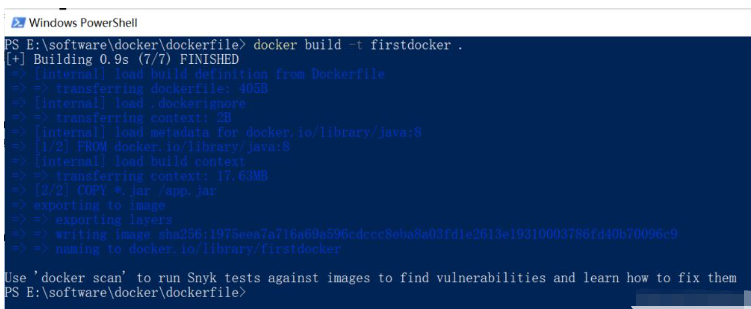
查看構建好的鏡像(不清楚命令的可以先學一下基礎命令)
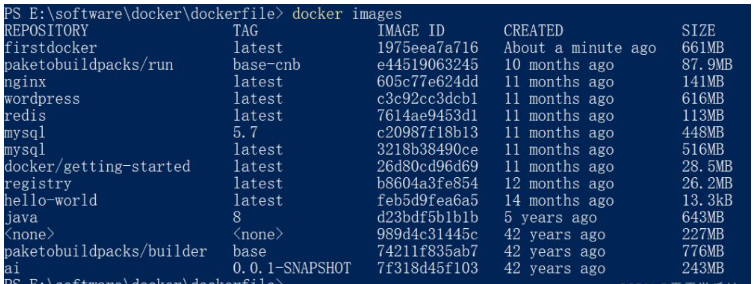
鏡像構建成功后運行容器(第一個為服務器8080端口,第二個8080為docker容器端口)

可以看容器是否在運行和日志信息
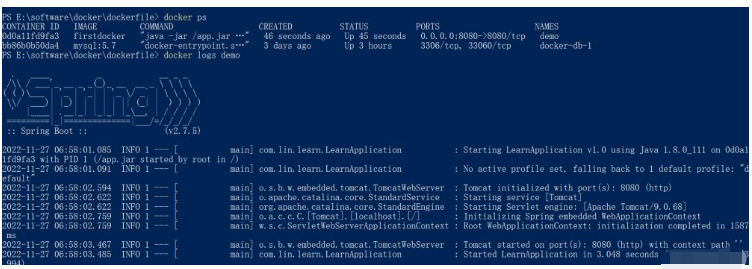
訪問成功
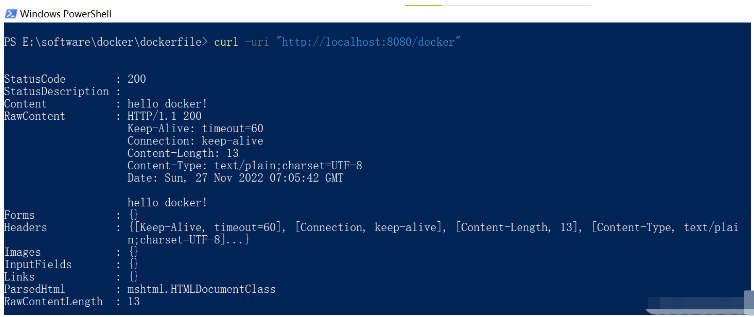
可以將鏡像上傳到dockerhub,以后使用Docker之后,給別人交付的就是一個鏡像即可!
讀到這里,這篇“如何把SpringBoot項目打包成Docker鏡像”文章已經介紹完畢,想要掌握這篇文章的知識點還需要大家自己動手實踐使用過才能領會,如果想了解更多相關內容的文章,歡迎關注億速云行業資訊頻道。
免責聲明:本站發布的內容(圖片、視頻和文字)以原創、轉載和分享為主,文章觀點不代表本網站立場,如果涉及侵權請聯系站長郵箱:is@yisu.com進行舉報,并提供相關證據,一經查實,將立刻刪除涉嫌侵權內容。